Posted By Nicolas Sadeghi on Jul 11, 2016 |
Adobe Illustrator

Logo Adobe Illustrator
Cominceremo con un software che può essere usato da solo o con altri. Adobe Illustrator è uno degli strumenti più versatili che possiate trovare, e vi permetterà di lavorare con la grafica vettoriale. Come tale, vi permette di creare facilmente file SVG adatti al taglio laser. Avrete bisogno di un po’ di tempo per imparare a usarlo e a maneggiare i suoi strumenti, ma tutte le opportunità artistiche che vi dà valgono il tempo.
Come detto prima, potete anche usare Illustrator con altri software, per controllare e riparare altri file (SVG o altri formati).
In definitiva, uno dei migliori software con cui lavorare per il taglio laser. Prendete una licenza quando ne avete la possibilità, e provatelo!
Inkscape

Logo Inkscape
L’alternativa gratuita e open-source ad Adobe Illustrator, Inkscape vi offre le stesse possibilità. Sia che vogliate creare un nuovo disegno da zero, o ripararne uno esistente, tutti gli strumenti sono lì per rendere il compito più facile.
Come per Illustrator, avrete bisogno di un po’ di tempo per imparare a utilizzare il software al meglio. Anche se molte funzionalità sono comuni a Inkscape e Illustrator, alcune di esse hanno nomi e usi diversi. Quindi fate attenzione a qualsiasi confusione tra gli strumenti quando li usate entrambi.
Trova maggiori informazioni su Inkscape qui!
SketchUp
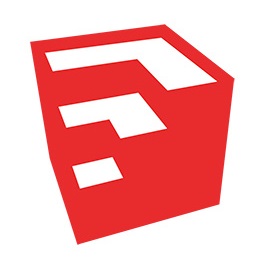
Logo SketchUp
SketchUp è uno dei software più facili da ottenere e da usare, poiché molti degli strumenti sono intuitivi, e il magnetismo vi aiuta a fare disegni ordinati senza alcuno sforzo. Inoltre, grazie ad alcuni plugin, è possibile accedere a funzionalità ancora maggiori, rendendo SketchUp uno dei software più interessanti, soprattutto quando si ha un’idea precisa di ciò che si vuole fare, e i plugin necessari per farlo.
È grazie a uno di questi che sarete in grado di esportare file SVG da SketchUp. Date un’occhiata a questa guida per avere maggiori informazioni su come farlo, e non esitate a manipolare ciò che avete imparato con altri plugin per ottenere risultati ancora più belli.
Tuttavia, fate attenzione, perché SketchUp non può gestire sfere e cerchi, e li trasformerà in poligoni. Come tale, evitate questo software per qualsiasi disegno curvilineo, ma saltateci sopra per qualsiasi altra cosa!
SolidWorks

Logo SolidWorks
Un altro grande nome del software di modellazione 3D, SolidWorks è basato sull’uso di schizzi per creare modelli. Questo è il motivo per cui passare da un modello 3D a un disegno 2D con esso è un compito facile, e permette di ottenere risultati ordinati e coesivi.
Fornisce un sacco di strumenti, che si tratti di piani architettonici o disegni di prodotti. Avrete bisogno di passare attraverso alcune prove prima di gestire tutte le opzioni correttamente. Tuttavia, quando è fatto, si dovrebbe essere in grado di affrontare qualsiasi progetto senza alcun problema reale.
È necessario sapere che non è possibile esportare qualsiasi file SVG da un disegno SolidWorks. Per ottenere un file fattibile, è necessario prima “Make Drawings” dal vostro oggetto (è possibile farlo attraverso la barra degli strumenti di SW). Esportare i disegni con un formato come IA, e aprire i file in Adobe Illustrator o Inkscape (menzionato sopra), per convertirli in SVG.
AutoCAD
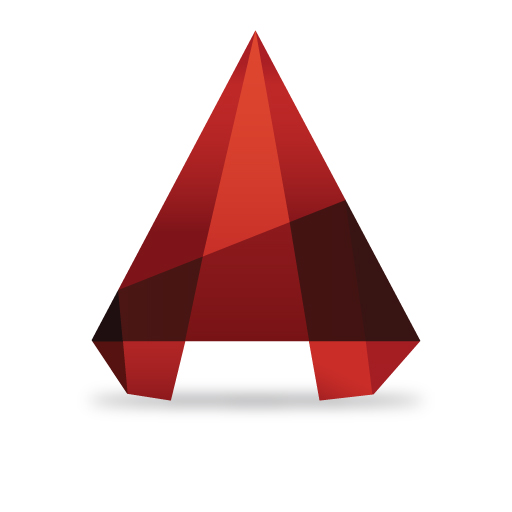
Logo AutoCAD
Se parliamo di SketchUp e SolidWorks, dobbiamo guardare anche AutoCAD. Fornisce altrettanti strumenti come quest’ultimo per le piante architettoniche e le parti meccaniche, quindi dovreste trovare tutto il necessario per fare buoni disegni, pronti per essere portati alla realtà.
Questa volta, dovrete esportare di nuovo il vostro file nel formato DXF, prima di passare attraverso Illustrator/Inkscape per esportare un file SVG.
OnShape
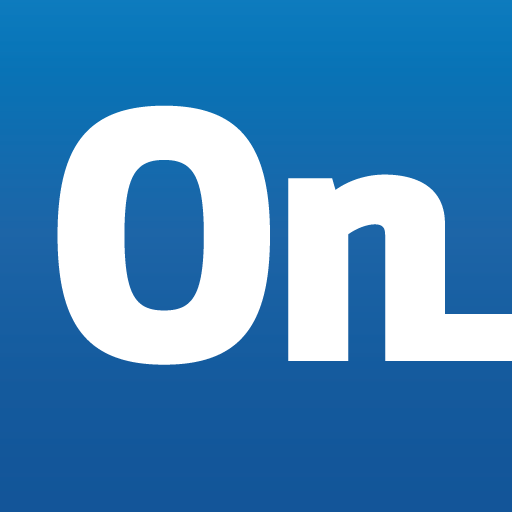
Logo OnShape
Questo software è una valida alternativa se non avete una licenza SolidWorks o AutoCAD disponibile. Fornisce molti strumenti come questi due e, come loro, richiede un po’ di tempo per abituarsi. Avrete anche bisogno di una connessione Internet per lavorarci e per scaricare il vostro progetto. Un altro punto interessante è che OnShape è disponibile anche per tablet e smartphone, in modo da poter lavorare sui tuoi modelli ovunque tu vada!
Ancora una volta, non è possibile esportare alcun file SVG da un disegno OnShape, quindi sarà necessario passare attraverso Illustrator/Inkscape per ottenere un file adeguato per il taglio laser.
Puoi provare OnShape sul loro sito web.
SolveSpace
Questo è un po’ difficile quando si guarda per la prima volta. Questo software gratuito e open-source non sembra attraente, poiché la sua interfaccia utente è piuttosto minimalista. Tuttavia, quando si prende il tempo di familiarizzare con il software, ci si rende conto di quante funzionalità può offrire. Infatti, non ha quasi nulla da invidiare a SolidWorks o OnShape, dalle forme di base ai vincoli completamente funzionali. Inoltre, è gratuito e molto veloce da scaricare (meno di 10 MB).
È anche possibile esportare il vostro progetto direttamente in SVG da SolveSpace.
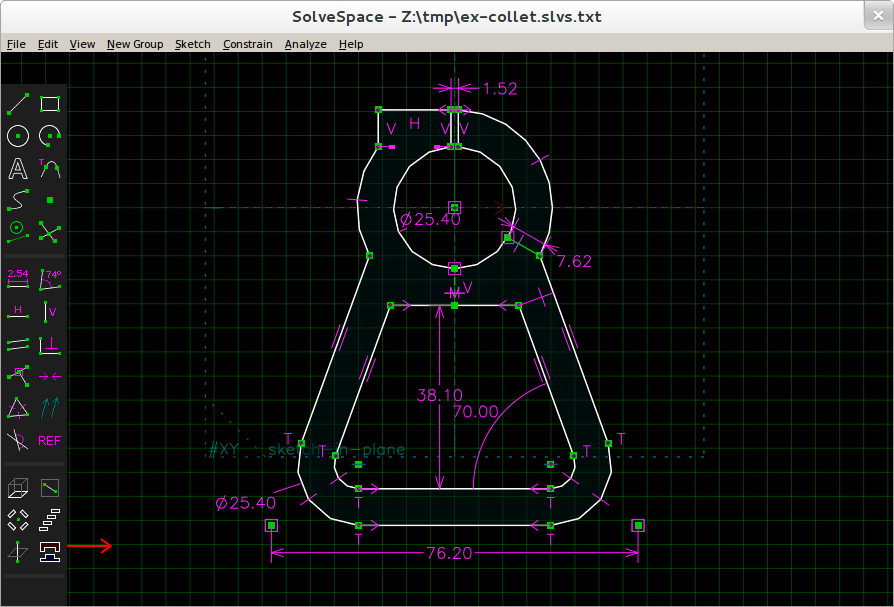
Esempio di schizzo sotto SolveSpace
Solid Edge 2D
In ultimo, ma non meno importante, Solid Edge 2D, sviluppato da Siemens. Ancora una volta, un software molto versatile, si può anche ottenere facilmente una versione gratuita (basta iscriversi e rispondere a un sondaggio). Tutti gli strumenti sono disponibili per fare i primi piani del tuo prodotto, poi modificarli per renderli realizzabili.
Dovrai esportare il tuo file in formato DXF, dopo aver selezionato le facce che vuoi esportare. Di nuovo, passate attraverso Illustrator o Inkscape per finalizzare il disegno per il taglio laser.
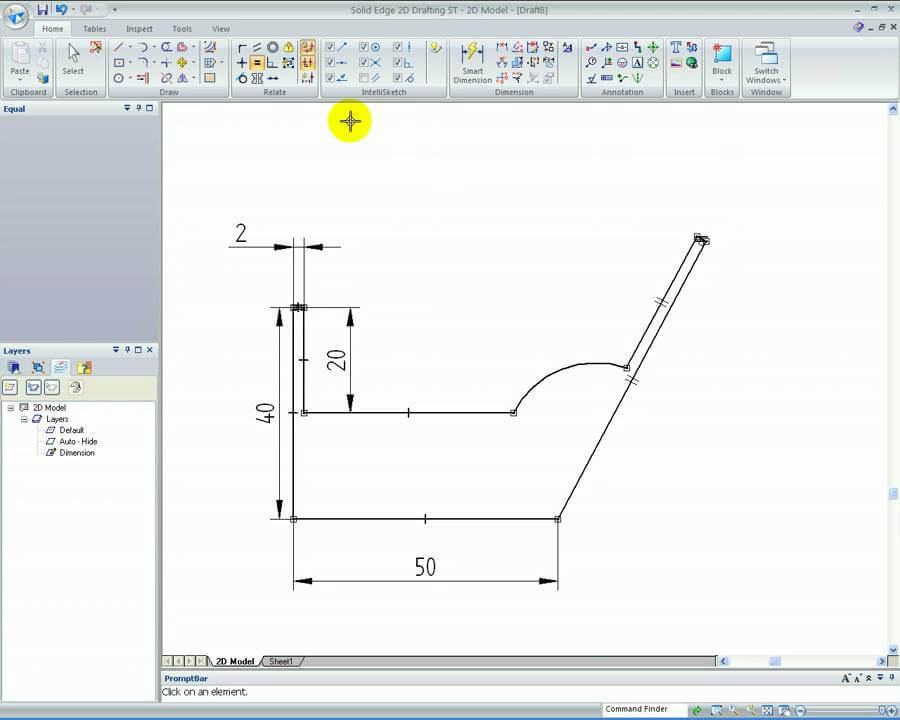
Esempio di schizzo sotto Solid Edge 2D